IntelliJというか、エディター初心者のための解説ページです。このページでは、特に重要な機能やショートカットをまとめています。記載してあるショートカットは全てWindowsのものです。
絶対覚えてほしい便利機能
・元に戻す
ショートカットキーの王様(と個人的に思っています)。これだけは絶対覚えてほしい。WordやExcelなんかでも使えます。
Undo、アンドゥと呼ばれる機能です。「行った作業を取り消す」という動作をしてくれます。CtrlとZの同時押し(以下、Ctrl+Z というように記述します)で動作します。何回も押せば、更にさかのぼって作業を取り消せます。
やべぇ間違えて消しちゃった!でも Ctrl+Z を押せば元通り!
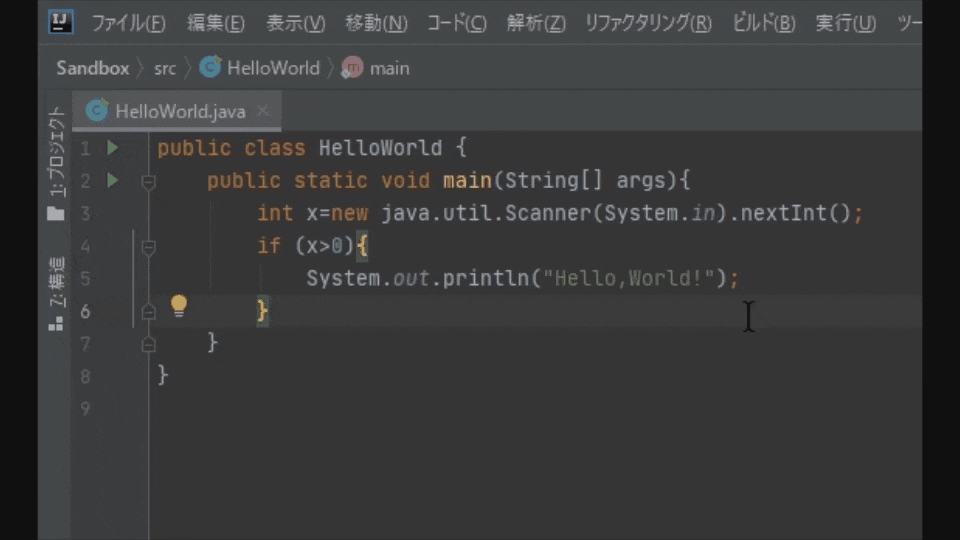
やべぇ間違えてコピペしすぎた!でもCtrl+Z で元通り!

Ctrl+Zを押しすぎて巻き戻しすぎた!という時は、Ctrl+Shift+Zを押せば「元に戻す」の取り消しができます。
・コピー&ペースト
俗に言うコピペですね。インターネットユーザーの強い味方。いちいち右クリックを押してメニューから選ばなくても、
コピー:Ctrl+C
切り取り:Ctrl+X
ペースト:Ctrl+V で動作してくれます。
範囲を選択して、Ctrl+C。貼り付ける場所を選んでCtrl+V。マウスの操作でいいやって人はそれもまた良し。

・コード補完
IntelliJを使う、最も大きな理由の一つと言っていい機能です。単語を途中まで打つと、その単語の予測補完をしてくれます。
文字を打つと、その文字で始まる単語の一覧が表示されます。上下キーで欲しい単語を選んで、Enterキーをポチ!自動でその単語を記述してくれます。使いすぎると自力でコード記述できなくなるので注意。

・ライブテンプレート
コード補完と似た機能ですが、使いこなせばより便利。
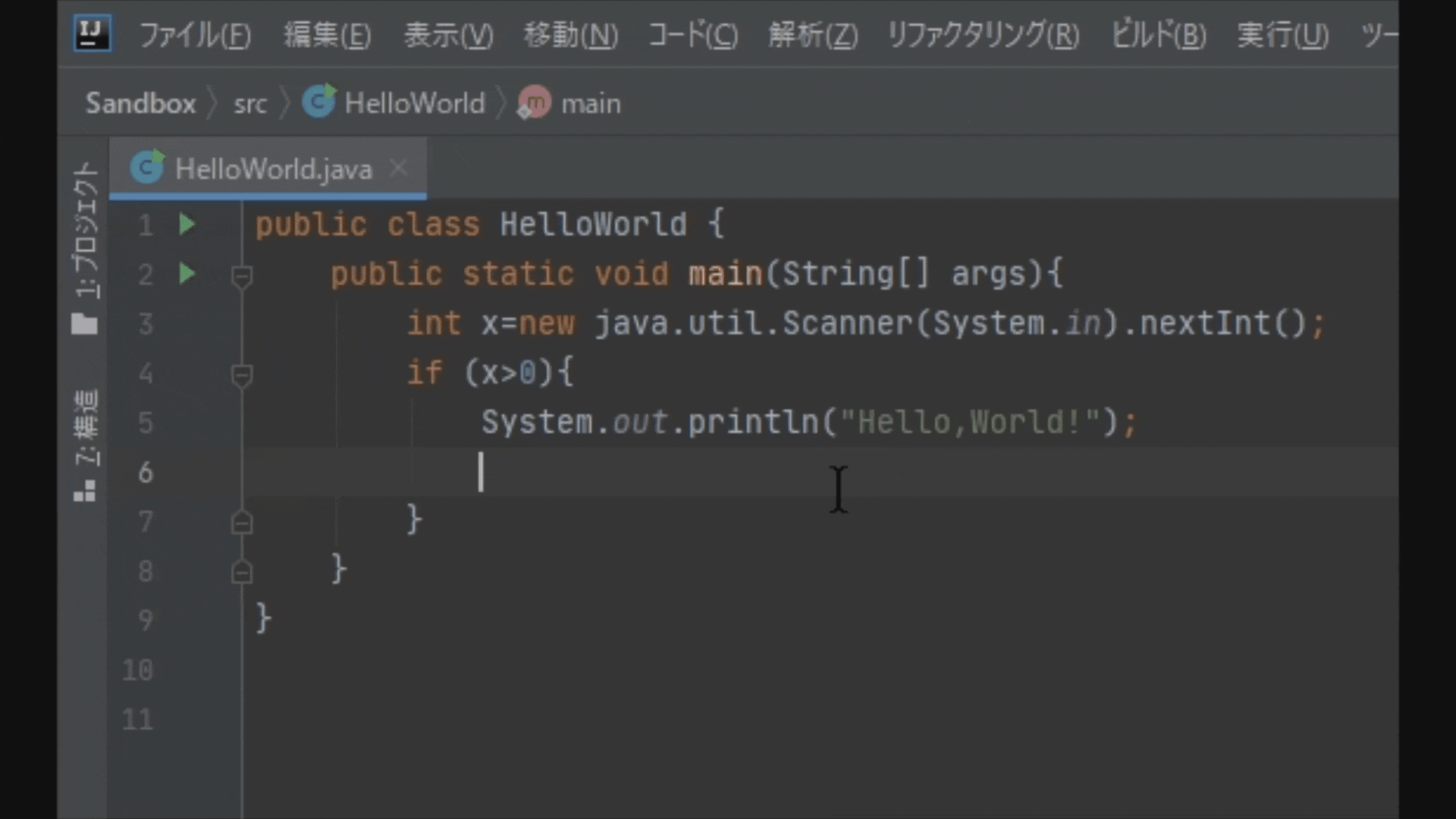
soutと打ってEnterを押すと、その文字列がSystem.out.println();に変換されました。これ以外にも、あらかじめ決められた文字列を、決められた文章に変換してくれます。重要度★4で紹介しますが、自分で追加・編集もできます。
・エラーを起こす箇所の表示
赤い見た目で分かりやすく、間違っている場所を指摘してくれます。大文字小文字、スペルミス、ピリオドやセミコロンの抜けなどが主な原因でしょうか。
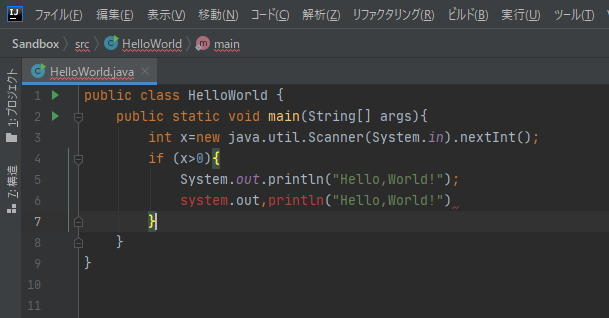
重要度★5の便利機能は以上です。★4で更に便利になる設定を紹介しているので、是非ご覧ください。
IntelliJ IDEA 初心者のための便利機能 (重要度★4)